Q&Aナンバー【3107-3023】更新日:2011年5月19日
このページをブックマークする(ログイン中のみ利用可)
[Windows メール] いつも同じメールを2通ずつ受信してしまいます。
| 対象機種 | すべて |
|---|---|
| 対象OS |
|
 質問
質問
Windows メールでメールを送受信すると、いつも同じメールを2通ずつ受信してしまいます。
1通だけ受信する方法を教えてください。
1通だけ受信する方法を教えてください。
 回答
回答
次の両方の条件に当てはまるときに、メールの送受信を実行すると、毎回、同じメールを2通ずつ受信することがあります。
次の手順で、メールの受信についての設定が同じアカウントが2つ存在しないかどうかを確認し、存在する場合は、片方を削除します。


お使いの環境によっては、表示される画面が異なります。
- 同じメールの受信設定をしているアカウントが2つ以上存在している
- 先にメールの受信が実行されるアカウントの「サーバーにメッセージのコピーを置く」が有効の設定にされている
次の手順で、メールの受信についての設定が同じアカウントが2つ存在しないかどうかを確認し、存在する場合は、片方を削除します。

- 次の手順で、誤って必要なアカウントを削除してしまった場合は、もう一度アカウントを登録し直す必要があります。
操作を行う前に、ご契約のプロバイダから提供されている、アカウントの設定内容が記載された用紙などを必ずお手元にご用意ください。
プロバイダが@niftyのときは、次のホームページでメールの設定情報をご覧ください。
@nifty
@niftyメール ( @nifty.com ) のメールソフト設定項目を教えてほしい。(新しいウィンドウで表示)
http://qa.nifty.com/cs/catalog/faq_qa/qid_10405/1.htm - ご契約のプロバイダからの指示で複数のアカウントを設定した場合など、意図的に2つのアカウントを作成した場合には、本手順は行わず、情報の提供元にお問い合わせください。

お使いの環境によっては、表示される画面が異なります。
- Windows メールを起動します。
- 「ツール」メニュー →「アカウント」の順にクリックします。
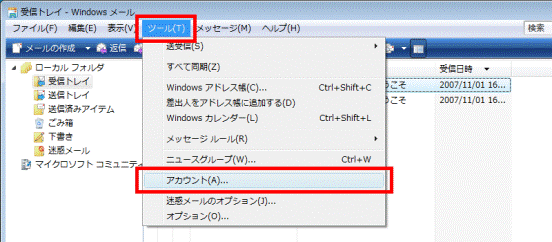
- 「インターネットアカウント」が表示されます。
内容を確認したいメールアカウントをクリックします。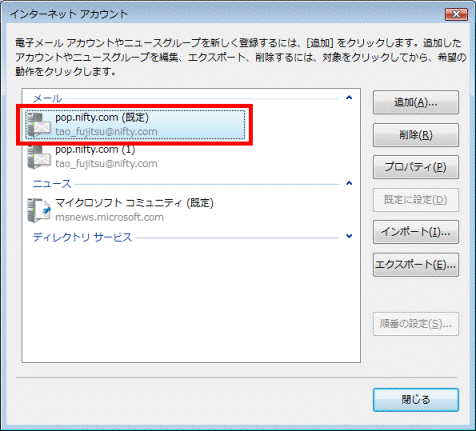
- 「プロパティ」ボタンをクリックします。
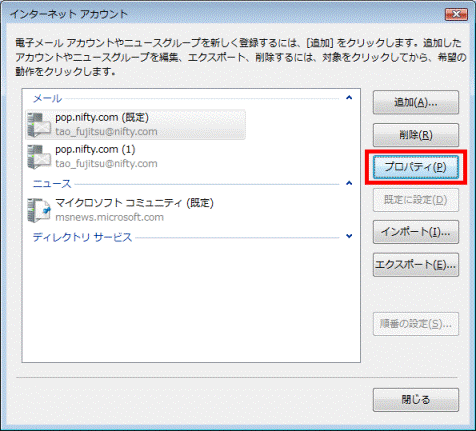
- 「(アカウント名) のプロパティ」が表示されます。
「全般」タブをクリックします。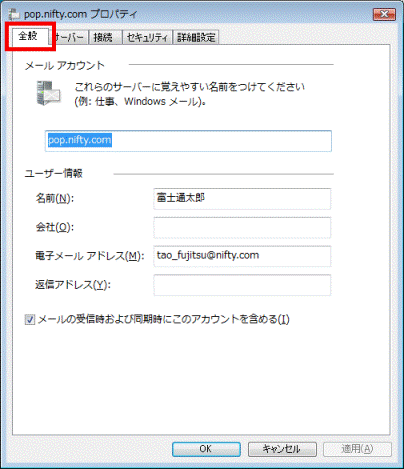
- 「ユーザー情報」の「電子メールアドレス」の項目を確認し、メモに控えます。
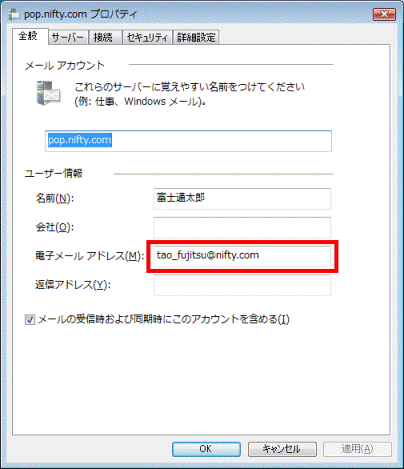
- 「サーバー」タブをクリックします。
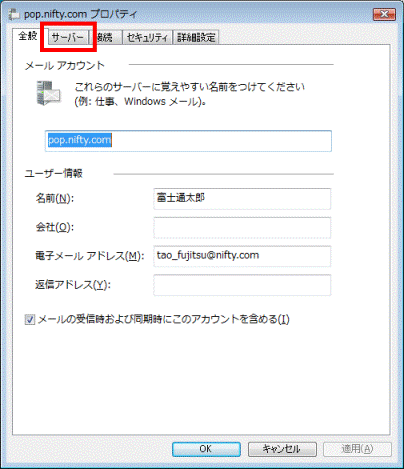
- 「サーバー情報」の「受信メール(POP3)」の項目を確認し、メモに控えます。
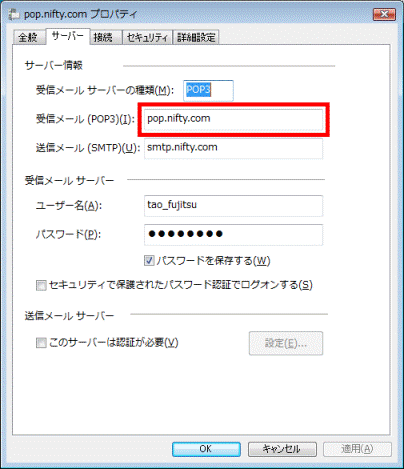
- 「受信メールサーバー」の「ユーザー名」の項目を確認し、メモに控えます。
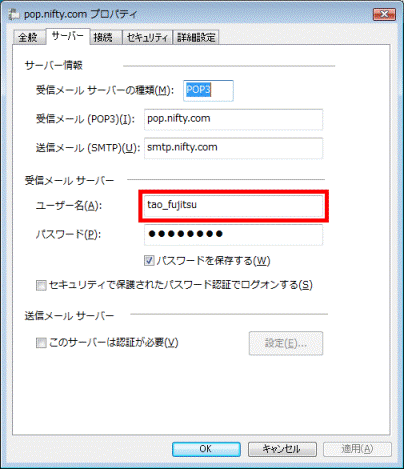
- 「詳細設定」タブをクリックします。
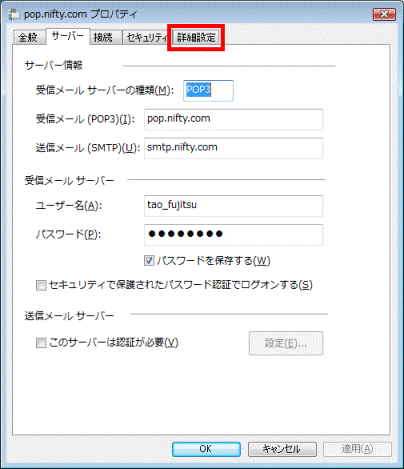
- 「配信」の「サーバーにメッセージのコピーを置く」にチェックが付けられているかどうかを確認し、メモに控えます。
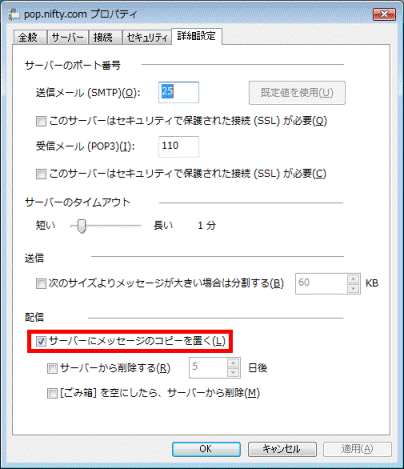
- 「キャンセル」ボタンをクリックし、「(アカウント名) のプロパティ」を閉じます。
- 「インターネットアカウント」に戻ります。
まだ設定内容を確認していない残りのアカウントの数だけ、手順3.〜手順13.を繰り返します。
それぞれ名前がまったく異なるアカウントでも、同じメールの受信設定がされている場合があります。 - 作成されているすべてのアカウントの設定が確認できたら、控えたメモの内容を比較し、次の3つの項目がすべて同じ設定のアカウントが、2つあることを確認します。
- 電子メールアドレス
- 受信メール(POP3)
- ユーザー名
- 電子メールアドレス
- 手順14.で確認した3つの項目がすべて同じ設定のアカウントのいずれかで、「サーバーにメッセージのコピーを置く」にチェックが付いていることを確認します。
- 「インターネットアカウント」の「メール」から、手順15.で確認した「サーバーにメッセージのコピーを置く」にチェックが付いているアカウントをクリックします。
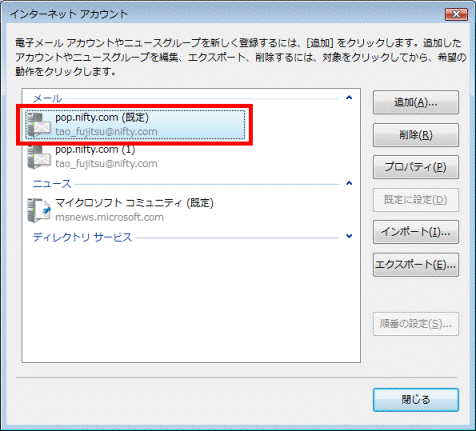

- どのアカウントにも「サーバーにメッセージのコピーを置く」にチェックが付いている場合は、どのアカウントをクリックしても構いません。
- 1つのアカウントだけチェックが付けられていて、自宅と外出先の両方でメール受信をしたり、接続方法が異なる環境でメール受信をしたりするなど、意図的にチェックを付けている場合は、チェックの付いていないアカウントをクリックしてください。
- どのアカウントにも「サーバーにメッセージのコピーを置く」にチェックが付いている場合は、どのアカウントをクリックしても構いません。
- 「削除」ボタンをクリックします。
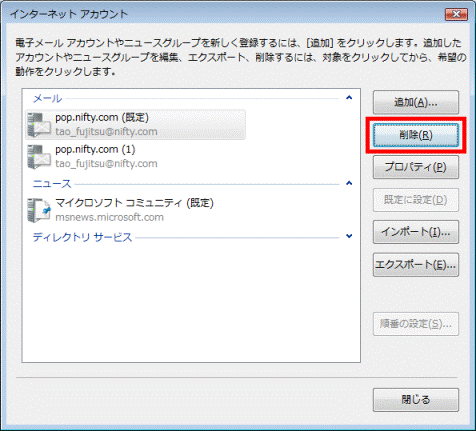
- 「インターネット アカウントの削除」が表示されます。
「OK」ボタンをクリックします。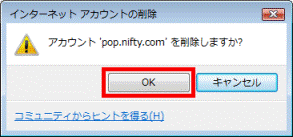
- 「インターネットアカウント」に戻ります。
手順16.でクリックしたアカウントが表示されていないことを確認します。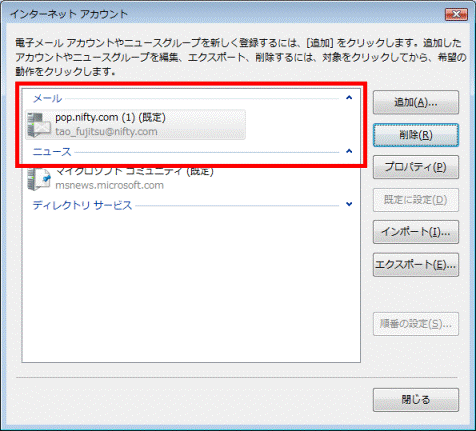

- アカウント名に、「(既定)」と表示されていたアカウントを削除した場合は、残されているアカウントのいずれかに「(既定)」が表示されます。
- 既定に設定したくないアカウントに「(既定)」と表示された場合は、既定に設定したいアカウントをクリックし、「既定に設定」ボタンをクリックします。
- アカウント名に、「(既定)」と表示されていたアカウントを削除した場合は、残されているアカウントのいずれかに「(既定)」が表示されます。
- 「閉じる」ボタンをクリックし、「インターネットアカウント」を閉じます。
- Windows メールに戻ります。
メールの送受信を行い、1通ずつ受信されるかどうかを確認します。



